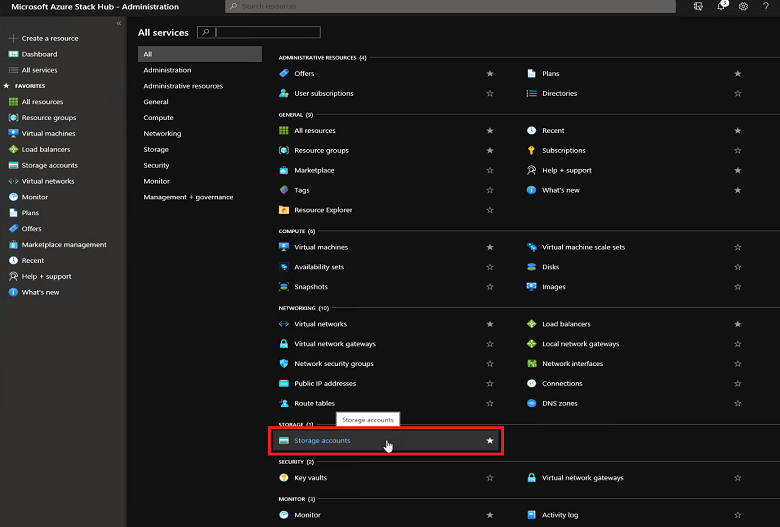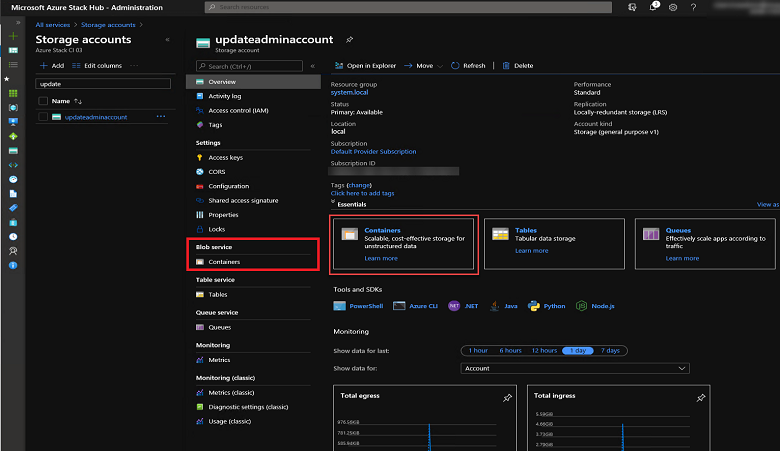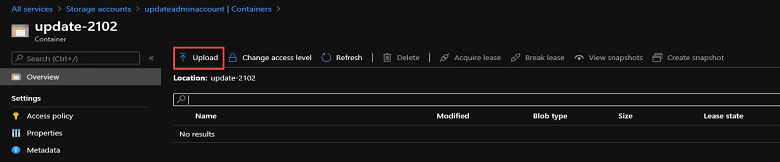本文概述如何准备 Azure Stack Hub 更新包,以便能够使用这些包来更新 Azure Stack Hub 环境。 此过程包括以下步骤:
在可连接到自动更新终结点的系统上,将自动下载并准备 Azure Stack Hub 软件更新和修补程序。 在未建立连接的系统上,若要获取原始设备制造商 (OEM) 的任何更新,必须根据本文所述准备更新包。
下表显示了何时需要手动准备更新包,以及何时会自动准备更新包。
| 更新类型 | 连接性 | 所需的操作 |
|---|---|---|
| Azure Stack Hub 软件更新 | 已连接 | 应用更新时,将自动下载并准备更新。 |
| Azure Stack Hub 修补程序 | 已连接 | 应用更新时,将自动下载并准备更新。 |
| OEM 软件包更新 | 已连接 | 必须准备更新包。 遵循本文中的步骤。 |
| Azure Stack Hub 软件更新 | 断开连接或连接质量很差 | 必须准备更新包。 遵循本文中的步骤。 |
| Azure Stack Hub 修补程序 | 断开连接或连接质量很差 | 必须准备更新包。 遵循本文中的步骤。 |
| OEM 软件包更新 | 断开连接或连接质量很差 | 必须准备更新包。 遵循本文中的步骤。 |
下载更新包
Azure Stack Hub 更新和修补程序的更新包可通过门户中的更新边栏选项卡供已连接系统使用。 如果要更新某个 OEM 包,或要支持已断开连接的系统,则下载包并将其移到 Azure Stack Hub 实例可访问的位置。 如果运行间歇性连接的系统,则可能也需要下载包,然后将其上传到可访问的位置。
检查包裹内容。 更新包通常包含以下文件:
- 一个或多个名为的 < 文件。 这些文件包含更新的数据包。
- metadata.xml 文件。 此文件包含有关更新的基本信息,例如发布者、名称、先决条件、大小和支持路径 URL。
SHA256 哈希是为包含更新包内容的 .zip 文件计算的,并插入到与包关联的 metadata.xml 中。 metadata.xml 文件本身已通过 Azure Stack Hub 系统信任的证书进行嵌入式签名。
自动下载和准备更新包
对于已连接到 Azure Stack Hub 自动更新终结点的系统,系统会自动准备 Azure Stack Hub 软件更新和修补程序:https://*.download.prss.microsoft.com 和 https://aka.ms/azurestackautomaticupdate。 有关设置与 Azure Stack Hub 自动更新终结点的连接的更多信息,请参阅 Azure Stack Hub 防火墙集成中描述的 修补和更新 终结点。
Azure Stack Hub 更新包的下载位置
用于完整和快速更新的 Azure Stack Hub 更新托管在安全的 Azure 终结点上。 当更新可用时,连接实例的 Azure Stack Hub 操作员将在管理员门户中自动看到
对于断开连接的系统或网络连接较弱的系统,可以使用 Azure Stack Hub 更新下载程序工具下载 完整的 更新包。 可以从 Azure Stack Hub 发行说明中列出的修补程序 KB 链接下载修补程序包。 Azure Stack Hub 软件更新包可能包含 Azure Stack Hub 服务的更新,以及 Azure Stack Hub 缩放单元的操作系统更新。
注释
更新包本身及其内容(例如二进制文件、PowerShell 脚本等)都已通过 Microsoft 自有的证书进行签名。 篡改包内容会使签名无效。
Azure Stack Hub 修补程序包的下载位置
Azure Stack Hub 修补程序的包托管于 Azure Stack Hub 更新所在的安全 Azure 终结点中。 使用已连接的实例的 Azure Stack Hub 操作员会看到 Azure Stack Hub 更新自动出现在管理员门户中(当更新可用时)。 可以使用每篇相应的修补程序知识库文章中的嵌入式链接下载它们。 也可在与 Azure Stack Hub 版本对应的发行说明中找到修补程序 KB 文章的链接。
OEM 更新包的下载位置
OEM 供应商可能还会发布更新,例如驱动程序和固件更新。 虽然这些更新作为单独的 OEM 程序包更新由硬件供应商 交付,但它们仍以与 Microsoft 的更新包相同的方式导入、安装和管理。 可以在应用 Azure Stack Hub OEM 更新一文中找到供应商联系方式链接列表。
导入并安装更新
以下过程说明如何在管理员门户中导入并安装更新包。
重要
请向用户通知任何维护操作,并确保尽可能将正常维护时段安排在非营业时间。 维护操作可能会影响用户工作负荷和门户操作。
在管理员门户中,选择“所有服务”。 然后,在存储类别下,选择存储帐户。 或者,在筛选框中开始键入“存储帐户”,然后选择它。
在筛选框中,键入update,然后选择updateadminaccount存储帐户。
在所有服务中,选择基础或Blob 服务下的容器。
在容器中,选择 + 容器以创建容器 。 输入名称(例如,update-2102),然后选择创建。
创建容器后,选择容器名称,然后选择上传将包文件上传到容器。
在上传 Blob 下,选择文件夹图标,浏览到更新包 .zip 文件,然后在文件资源管理器窗口中选择打开。
在“上传 blob”下,选择“上传”。
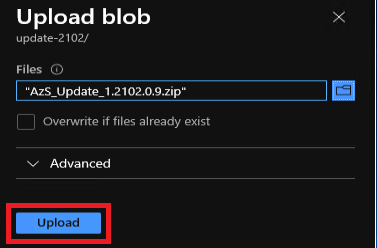
对于更新包中的 Metadata.xml 文件和其他任何 .zip 文件,请重复步骤 6 和 7。 不要导入 Supplemental Notice.txt 文件(如果已包含)。
完成后,可以查看通知(选择门户右上角的钟形图标)。 通知应指示上传已完成。
转回到仪表板上的“更新”边栏选项卡。 该边栏选项卡应显示有可用更新。 这表示更新已成功完成。 选择该边栏选项卡可查看新添加的更新包。
验证是否未运行任何更新。 如果正在安装更新,则警报横幅会显示:独占操作正在进行。运行操作时会禁用其他更新操作。 等待更新完成,然后再开始另一个更新。
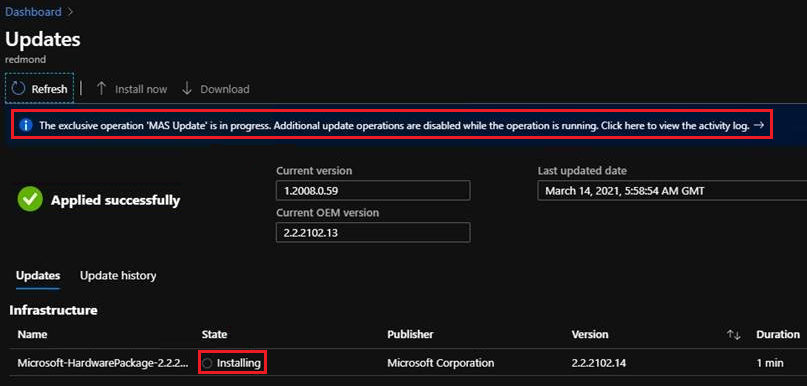
若要安装更新,请选择标记为就绪的包,然后选择立即更新。
选择正在安装的更新包时,可以在更新运行详细信息区域中查看状态。 在这里,您还可以选择 下载摘要 来下载日志文件。 更新运行日志在尝试结束后六个月内可用。
完成更新后,“更新”边栏选项卡将显示更新后的 Azure Stack Hub 版本。
在 Azure Stack Hub 上安装更新后,可以手动删除存储帐户中的更新。 Azure Stack Hub 会定期检查是否有旧版更新包并将其从存储中删除。 Azure Stack Hub 可能需要长达两周的时间来删除旧包。